CREATIVE CLOUD FOR TEAMS
Tapahtumien siirto verkkoon seitsemällä vaiheella.
Webinaarit ja verkkotapahtumat ovat yksi parhaista tavoista tavoittaa yleisöä, houkutella myyntiliidejä ja rakentaa brändivaltaa. Jos et ole kokeillut, nyt voi olla hyvä aika aloittaa. Voit tehdä tilaisuudesta menestyksen Creative Cloud for Teamsin avulla.
Tänä aikana monet yritykset ovat löytäneet virtuaalitapahtumien tarjoamat mahdollisuudet. Virtuaalisen tapahtuman järjestäminen mahdollistaa sisällön räätälöinnin kohdeyleisön mukaan. Voit kohdistaa viestit sen tarpeisiin, kokemuksen tasoon ja kiinnostuksen kohteisiin. Se on hieno tapa esittää selkeämmin monimutkaista tietoa, kuten tuotteiden live-demonstraatioita. Sisällön optimointi digitaaliseen toimitukseen tarkoittaa, että viestit ovat tiiviimpiä, osallistavampia ja vaikuttavampia. Voit lisätä yleisön osallistumista sisällyttämällä suoraa vuorovaikutusta usein kysyttyjen kysymysten verkkoistunnolla ja toimitetuilla chat-keskusteluilla.
Siirtyminen nyt verkkotapahtumiin mahdollistaa myös yhteyden asiakkaisiin, kun heillä voi olla enemmän aikaa, ja he ovat halukkaampia saada inspiroivaa sisältöä.
Tässä on seitsemän yksinkertaista vaihetta, joiden avulla järjestät verkkotapahtuman, luot työkalusarjan sen brändäykseen ja markkinointiin sekä varmistat tapahtuman maksimivaikutuksen.
Tässä on seitsemän yksinkertaista vaihetta, joiden avulla järjestät verkkotapahtuman, luot työkalusarjan sen brändäykseen ja markkinointiin sekä varmistat tapahtuman maksimivaikutuksen.
1.
Suunnittele sisältö.
Vaikka järjestät virtuaalitapahtuman, markkinoinnin normaalit säännöt ovat edelleen voimassa. On tärkeää muistaa tavoite – tarjota asiakkaiden tarvitsemia tietoja ja antaa heille todellista arvoa.
Suunnittele sisältö aina yksityiskohtaisesti yleisön näkökulmasta. Mitä yleisön tarvitsee tietää? Mitä heidän liiketoimintaansa hyödyttävää asiantuntemusta voit jakaa? Näin voit koota kiinnostavaa, osuvaa sisältöä, joka houkuttelee ja säilyttää yleisön huomion.
Huomaat ehkä, että käyt sisällön läpi nopeammin, kun isännöit virtuaalitapahtumaa, koska sinulla on todennäköisesti vähemmän keskeytyksiä ja kysymyksiä esityksen aikana. Voit vähentää tätä suunnittelemalla sisällön huolellisesti käyttämällä jäsenneltyä käsikirjoitusta ja harjoittelemalla esitystä ajoituksen tarkistamiseksi.
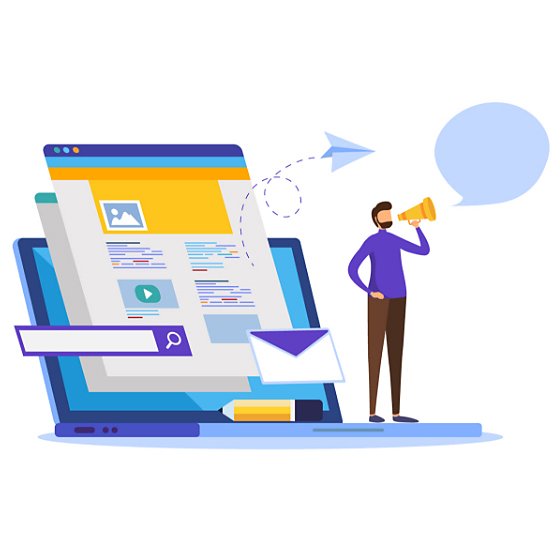
2.
Päätä muodosta.
Kun olet päättänyt, mitä aiot sanoa, on aika päättää, miten ja missä sanot sen. Voit joko suoratoistaa webinaarin tai virtuaalitapahtuman alustalla, kuten Facebook Live, YouTube tai Instagram TV, tai äänittää sen ennalta ja isännöidä sitä verkkosivustolla.
Suoratoisto tekee tapahtumasta vuorovaikutteisemman kokemuksen yleisölle erityisesti, jos he voivat esittää kysymyksiä verkossa tosiajassa chat-verkkokeskustelun avulla. Täytyy vain varautua pikkuyllätyksiin, joita ei voi korjata muokkauksella!
Ennakkotaltiointi voi olla parempi vaihtoehto, jos pelkäät olevasi hermostunut tai haluat välttää mahdolliset häiriöt. Näin webinaaria voi katsoa vaivattomasti on-demand, mutta istunto ei ole niin vuorovaikutteinen.
Voit myös yhdistää molemmat lähestymistavat – suoratoistaa valmiiksi tallennetun videon, minkä jälkeen seuraa tosiaikainen vastausistunto mahdollisten kysymysten käsittelemiseksi. Tämä voi olla hyvä vaihtoehto sen mukaan, mitä aiheita käsittelet, mitkä ovat yleisön tarpeet ja mieltymykset sekä järjestätkö kertaluonteisen tapahtuman vai sarjan.
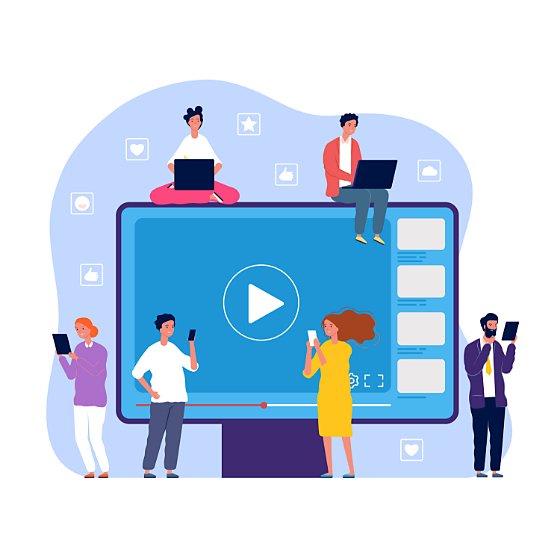
3.
Tilaisuuden brändäys
Jos isännöit fyysistä tapahtumaa asiakkaille, käytät aikaa ja rahaa sen brändäykseen ja yhdistät kaikki työryhmän taidot ja resurssit, jotta siitä tulee menestys. Tämä on aivan yhtä tärkeää, kun tilaisuus tapahtuu verkossa.
Jos käytät samaa tyyliä tai löydät helpon erilaistamistavan, on harkittava, miten tilaisuus esitellään yleisölle, ja varmistettava, että jokainen työryhmän jäsen tekee yhteistyötä tilaisuuden toteuttamiseksi.
Creative Cloud for Teamsin työkalut on suunniteltu yhteystyön helpottamiseksi ja tehostamiseksi riippumatta siitä, missä yksilöt työskentelevät. Mahdollisuus jakaa resursseja nopeasti ja helposti Creative Cloud -kirjastoissa nopeuttaa luovaa prosessia, kun suunnittelet brändäystä, ja varmistaa kaikkien resurssien yhtenäisyyden.
Tilaisuuden tekeminen mahdollisimman ammattimaiseksi voi olla niinkin yksinkertaista kuin tilaisuuden alussa ja lopussa esitettävien esittely- ja lopetusvideoiden luonti Adobe Expressillä. Jos taltioit tilaisuuden ennakolta, voit esittää myös tiedot, kuten nimet, tehtävänimikkeet ja näytön linkit brändinmukaisesti.
Adobe Stockin liikegrafiikkamallit ovat hyödyllinen pikavalinta viimeistellyille otsikoille peitoille ja lainauksille näytöllä.. Jos budjetti mahdollistaa, voidaan palkata myös liikegrafiikkataiteilija, joka luo ne alusta alkaen After Effectsillä.
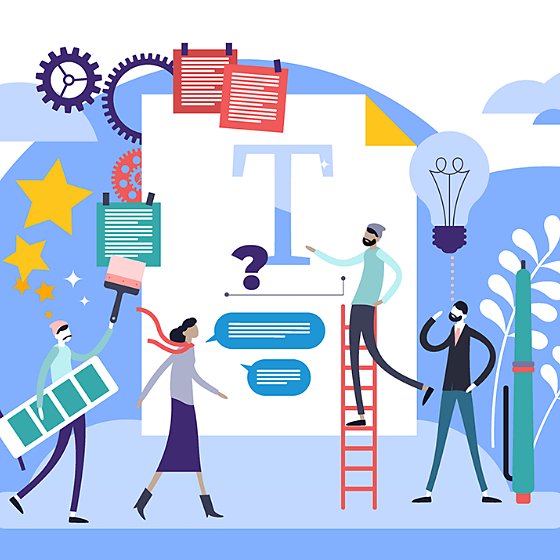
4.
Viimeistele järjestelyt.
Seuraavaksi on aika luoda oikeat puitteet ammattimaiselle videolle. Jos aiot taltioida tai suoratoistaa säännöllisesti, kannattaa löytää tila, johon voit helposti asentaa tai jossa voit purkaa käytetyt laitteet.
Kokeile valoja ja tähtää luonnonvalon käyttöön valaisemaan esittäjää, mutta vältä suoraa auringonpaistetta. Hyvin asemoitu lamppu (poissa kameran näkyvistä) toimii hyvänä täytevalona,ja voit käyttää taustavalona myös seisovaa lamppua tai TV-näyttöä.
Erillinen kamera tuottaa laadukkaampaa videota, mutta jos sitä ei ole käytettävissä, koeta laittaa kannettava tietokone jalustalle, jotta sen verkkokamera on lähempänä silmien tasoa. Saat mahdollisimman imartelevan kulman asettamalla kameran joko silmien tai hiuslinjan tasolle.
Melusaaste häiritsee sinua ja yleisöä. Sammuta kannettavan tietokoneen kaiuttimet välttääksesi häiriöitä ja akustista kiertoa. Ulkoiset USB-mikrofonit ovat hyvin edullisia ja tehokkaita kohinan vähennykseen ja selkeyttämään ääntä.
Kun olet viimeistellyt järjestelyt, harjoittele muutaman kerran tottuaksesi järjestelmään. Tämä mahdollistaa tarvittavien säätöjen teon ennen suoratoistoa tai taltiointia.

5.
Muokkaa videota.
Jos et halua lisätä suoran lähetyksen aiheuttamaa painetta, voit viimeistellä webinaarisisällön, ennen kuin yleisöllä on mahdollisuutta katsoa sitä. Lataa Adobe Express leikataksesi häiriöt pois ja lisätäksesi tekstityksen tai videota tukevan tekstin. Voit myös luoda ja muokata videoita nopeasti ja helposti suoratoistoa varten Adobe Premiere Rushilla. Jos haluat muokata enemmän, Adobe Premiere Pro on sopivin sovellus. Jos olet aloittelija, älä huoli, vaan katso vain nämä aloittelijoiden opastusohjelmat.
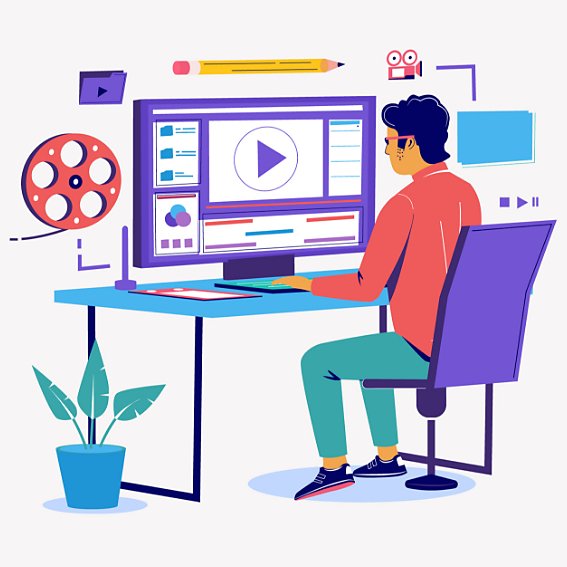
6.
Markkinoi tilaisuutta.
Sisältö on valmis – nyt on aika mainostaa tapahtumaa ja herättää kiinnostusta. Tämä on toinen loistava mahdollisuus tehdä koko työryhmän kanssa yhteistyötä virtuaalitapahtuman onnistumiseksi. Jokainen voi jakaa resurssejaan Creative Cloud -kirjastoissa, mikä mahdollistaa luodun sisällön seurannan ja laadun varmistuksen sekä toiston välttämisen.
Adobe Expressin avulla voit luoda älykkäitä videotrailereita – täydellinen houkutinsisältö sosiaalisen median kampanjalle – sekä julkaisuja, joilla on päätapahtuman kanssa yhtenäinen ulkoasu.
Miksi et hyödyntäisi Adobe Stockin hienoa sosiaalisen median julkaisujen pakettia trailerihoukuttimien luonnin lisäksi? Näiden mallien avulla voit luoda omia julkaisuja Adobe Photoshopilla ja Adobe InDesignilla.
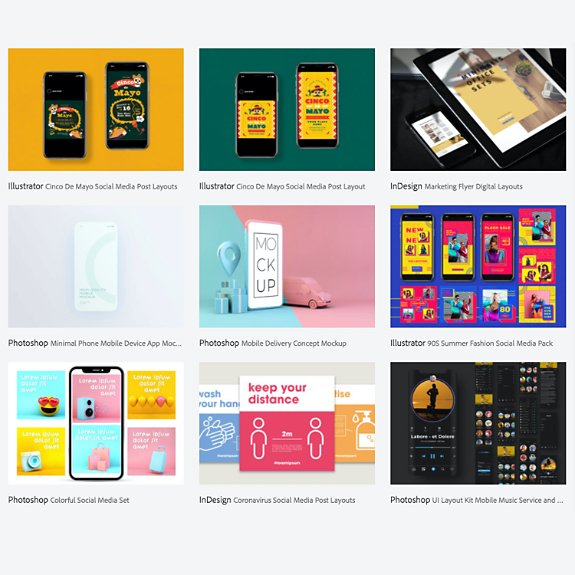
7.
Muunna se on-demand-tilaisuudeksi.
Kun suoratoistotapahtuma on ohi, sinulle jää arvokas on-demand-resurssi, jonka voit julkaista yleisölle tulevaisuudessa. Voit isännöidä webinaarin verkkosivustolla ja mainostaa sitä joillakin kohdassa 6 mainituilla tavoilla.
Jos haluat tallentaa myyntiliidejä, voit edellyttää verkkolomakkeen täyttöä ennen sisällön saantia. Tämä on loistava tapa laajentaa webinaarin tai tilaisuuden vaikutusta sekä saavuttaa yleisöä.
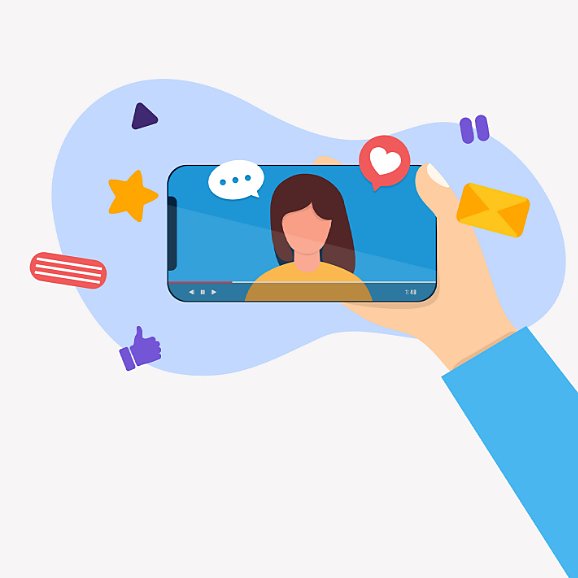
Ja lopulta…
Kun olet suunnitellut oikean sisällön, valinnut muodon, brändännyt tapahtuman, viimeistellyt järjestelyt ja luonut joukon mainosmateriaaleja, jotka tukevat tapahtuman sisältöä, olet valmis aloitukseen. Nyt on jäljellä vain lähtölaskenta tapahtumapäivään. Kaiken valmistelun ansiosta tilaisuudestasi tulee menestys.
Kun nyt tunnet itsesi inspiroituneeksi, miksi et aloittaisi Adobe Creative Cloud for Teamsin käyttöä? Creative Cloud for Teams, jossa on yli 20 sovellusta kaikille taitotasoille, on alan standardi suunnitteluun, web-sivuille, valokuvaukseen ja videointiin. Sen palveluiden avulla yhteistyön tekeminen helpottuu. Jos olet pienen tai keskisuuren yrityksen markkinoija, tällä saat kilpailuetua.
Valitse Creative Cloud for Teams -jäsenyys.
Kaikkiin sopimuksiin sisältyy hallintakonsoli helppoon lisenssienhallintaan, tekninen tuki 24/7, rajaton määrä työpaikkailmoituksia Adobe Talentissa ja 1 gigatavu tallennustilaa.
Yksittäinen sovellus
Valittavana yksi Adoben luova sovellus, kuten Photoshop, Illustrator, lnDesign tai Acrobat Pro*
PARAS HINTA
Kaikki sovellukset
Saat yli 20 Adoben luovaa sovellusta, kuten Photoshopin, Illustratorin, InDesignin, Adobe Expressin, XD:n ja paljon muuta.
Soita +44 203 0277 764 tai pyydä tapaamista.
Kysymyksiä? Keskustellaan chatissa.
Ostatko suurelle organisaatiolle? Lue lisätietoja Creative Cloud for Enterprisesta
.
* Yksittäisten Acrobat Pro-, Lightroom- ja InCopy-sovellusten toimitukseen kuuluu 100 gigatavua tallennustilaa.